Configuración de HandBrake x265 para codificar vídeos x265/HEVC
Q: Yo uso handbrake para transcodificar video, pero no es tan rápido desde que actualicé a mi 980Ti. Luego probé la última versión nocturna, pero el archivo H.265 resultante es aproximadamente un 33% más grande que el H.264. ¿He utilizado una configuración incorrecta? ¿Cuál es la mejor configuración de Handbrake para codificar vídeos x265 rápidamente con un buen equilibrio entre el tamaño y la calidad?
Desde la versión 1.1.0, HandBrake ha dado gran importancia a los preajustes 4K y a la codificación HEVC avanzada, como la profundidad de color de 10 bits en el codificador H.265 para Kaby Lake y las nuevas CPUs. Y HandBrake 1.2.0 añadió el soporte para AMD y NVIDIA (NVENC) con salida de x265. Ahora, Handbrake está ampliamente considerado como el mejor codificador HEVC/H.265 gratuito. Sin embargo, cuando se utiliza Handbrake para convertir vídeos en x265, muchos no saben cómo configurar Handbrake para conseguir el mejor resultado. A continuación, se explica cómo codificar vídeos HEVC con las mejores configuraciones de HandBrake x265.
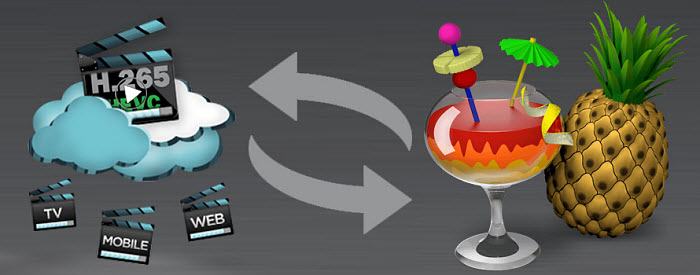
Tabla de contenidos:
Parte 1: Configuración de codificación de HandBrake x265 para lograr la calidad más cercana al original y el tamaño más pequeño
Para las mejores configuraciones avanzadas de HandBrake x265 para vídeos 4K UHD o full HD, descarga e instala la última versión de HandBrake 1.3.3. Consulta Tutoriales de Handbrake para ver más operaciones.
Paso 1: Inicia HandBrake, haz clic en el botón Source, abre un solo archivo o una carpeta de vídeo completa que desees convertir y espera hasta que HandBrake complete la exploración.
Paso 2: Cambia la configuración de salida del contenedor MP4 a MKV para la codificación HEVC, porque te permite incrustar subtítulos externos y el contenedor MP4 no se reproducirá en la compilación H.265 de VLC por libdeh265.
Paso 3: Haz clic en el botón Browse y establece una carpeta de salida para almacenar los vídeos x265 convertidos.
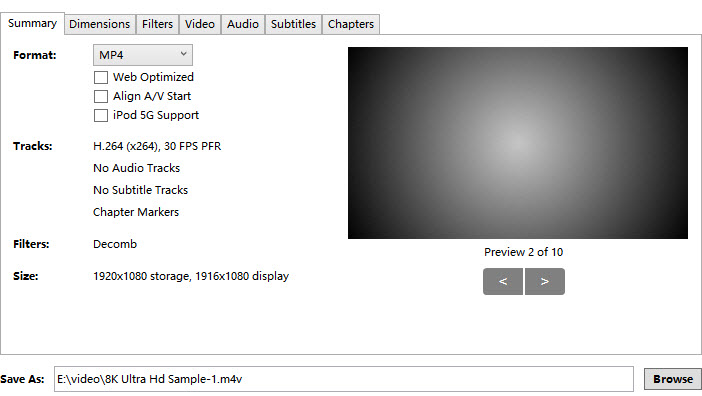
Paso 4 : En la pestaña Dimensions, deja todos los ajustes del Handbrake predeterminados. Si necesitas recortar el vídeo para que se ajuste a una pantalla específica o quieres eliminar las barras negras del vídeo, activa la función de recorte en Custom e introduce el número en la casilla. Ten cuidado con la cifra que introduces ya que no hay ventana de vista previa.
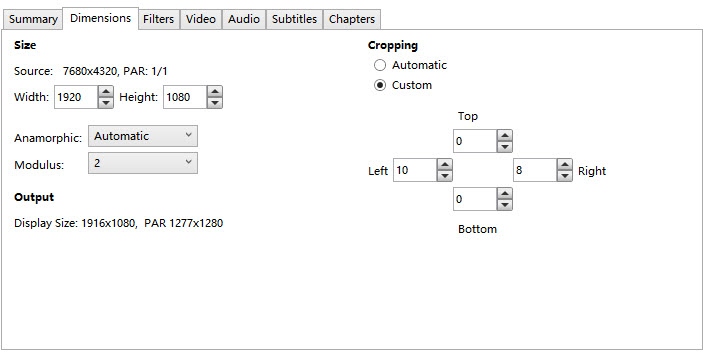
Paso 5 : En la pestaña Filters, deja todo en Off si no tienes ninguna necesidad específica. Las funciones Deinterlace o Decomb son útiles para corregir el vídeo cuando la fuente de entrada es un archivo entrelazado. Y también puedes eliminar el ruido del vídeo, hacer que la imagen del vídeo sea más nítida, rotar la imagen, etc. en la pestaña.
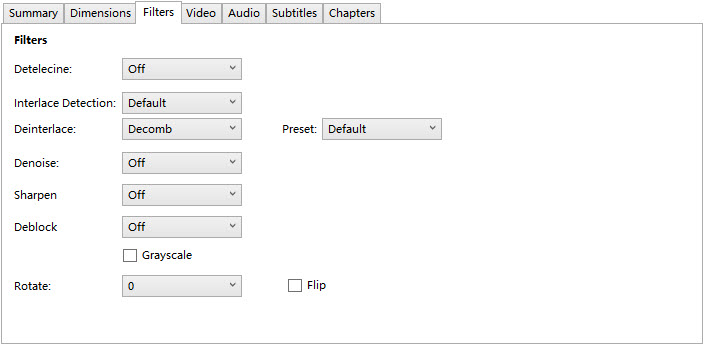
Paso 6 [Importante]: Ahora, en la pestaña Video, hay unos cuantos ajustes importantes de Handbrake para la codificación de x265:
• Códec: Códec de vídeo -> H.265(x265). Hay x265, x265 12 bits y x265 10 bits. Normalmente, los 12 bits no existen realmente fuera de la producción de películas de alta gama. La mayoría de las cámaras profesionales alcanzan un máximo de 10 bits. En el mundo del consumo, salvo en el cine doméstico específico de gama alta, todo es de 8 bits. Tus cámaras y pantallas son de 8 bits. Por lo tanto, seleccionar H.265(x265) es suficiente.
• Framerate (FPS): Igual que la fuente -> Variable Framerate (recomendado)
Nota: Elige el bitrate variable en lugar de constante (conoce la diferencia entre ambos y cómo cambiar Video CBR y VBR)
• Optimizar el vídeo: Elige "Very Fast" para el ajuste (básicamente, cuanto más alto sea el ajuste, mayor será la calidad del resultado, pero conllevará un proceso de codificación más largo y un archivo de salida más grande). Si quieres tanto velocidad como mejores resultados con la codificación de Handbrake x265, puedes configurar la RF un poco por debajo de la Constant Quality y aún así terminar con mejor calidad.
• Calidad:: Para convertir x264 a x265 con un tamaño de archivo reducido, basta con mantener la calidad constante en 20-24. De este modo, se obtendrá una gran calidad con un tamaño aceptable. Por lo demás, 23 será un gran equilibrio entre la calidad y el tamaño del archivo, especialmente para los vídeos de 1080p.
Ajustes recomendados 1: Si la máxima calidad y el menor tamaño de los archivos no es lo que más te importa, codificadores de hardware como AMD VCE, Intel QSV y NVIDIA NVENC mejorarán el rendimiento de la codificación HEVC en ordenadores menos potentes.
Ajustes recomendados 2: En cuanto a los ajustes de calidad de Handbrake x265, debes saber que los preajustes de codificación más lentos de x265 hacen que la codificación sea extremadamente lenta incluso en ordenadores potentes, y en realidad aumenta el tamaño de los archivos mientras se intenta preservar mejor la calidad. Por lo tanto, selecciona Handbrake X265 Fast, Medium, o Slow (rápido, medio o lento) en función de lo que se codifique cómodamente en tu ordenador con los mejores resultados que desees.
Ajustes recomendados 3: Para la configuración de Handbrake x265 de 10 bits, solamente x265, Intel QuickSync y Apple Video Toolbox soportan 8 bits y más. Y deberías seleccionar un codificador de "10 bits" o "12 bits".
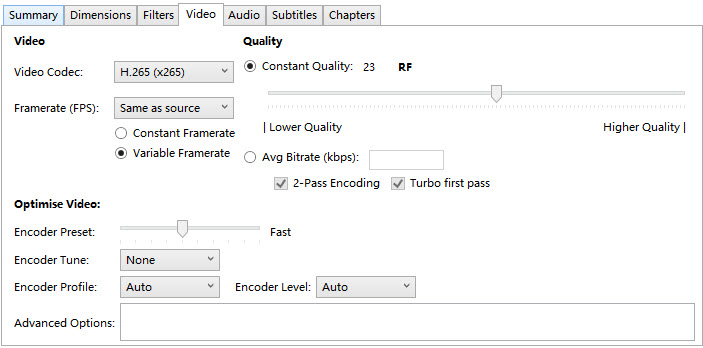
Paso 7 : En la sección de audio, HE-AAC (FDK) suele ser una buena opción. Sin embargo, el codificador de audio HE-AAC fue eliminado en la versión 0.10.5 debido a un problema de licencia, por lo que solo hay que cambiar a AAC (avcodec). En cuanto al Bitrate, 96 o 265 pueden dar buen resultado. Mezcla la pista de audio a 5.1 canales.
Paso 8 : Desde la pestaña Subtitles, puedes añadir una nueva pista, añadir todas las pistas restantes, añadir todos los subtítulos restantes, añadir todos los idiomas seleccionados restantes o importar su propio archivo SRT como subtítulos externos incrustados.
Paso 9 : Después de todas las configuraciones de HandBrake x265, estás listo para ir tocando el botón Start Encode en la parte superior y la conversión de vídeo empezará hasta obtener el vídeo x265.
Parte 2: Limitaciones de HandBrake para la codificación de vídeo x265/HEVC
Incluso con los mejores ajustes de codificación del Handbrake x265, hay que tener en cuenta algunos límites. Y eso hace que Handbrake no sea la mejor opción para la codificación o conversión de x265:
- El funcionamiento es demasiado complicado y poco intuitivo para los principiantes.
- HandBrake se ejecuta lentamente para la codificación HEVC/H.265 ya que x265 consume mucho CPU para codificar.
- Solo puedes elegir los formatos contenedores MP4 y MKV para la salida.
- Solo es compatible con una gama muy limitada de dispositivos, exclusiva de iPhone, Apple TV 4, Windows 10 Mobile, etc.
- Función de recorte molesta: recortará erróneamente algunos píxeles en cualquier lado; tienes un vídeo 21:9 codificado en 16:9, la función de recorte recortará automáticamente las barras negras de la parte superior e inferior.
- La codificación de vídeo con Handbrake x265 puede fallar fácilmente.
Teniendo en cuenta todo esto, Handbrake no es la mejor solución para el procesamiento de vídeo x265. Por esta razón, puedes hacer clic en el botón de descarga gratuita en el banner de abajo para probar la mejor alternativa al HandBrake para la codificación H.265/HEVC. x265 tiene una compatibilidad cada vez más amplia con la inclusión de Windows 10, Apple y Android de forma nativa; deberías mantenerte al día y encontrar una alternativa de codificador HandBrake x265 deseable.
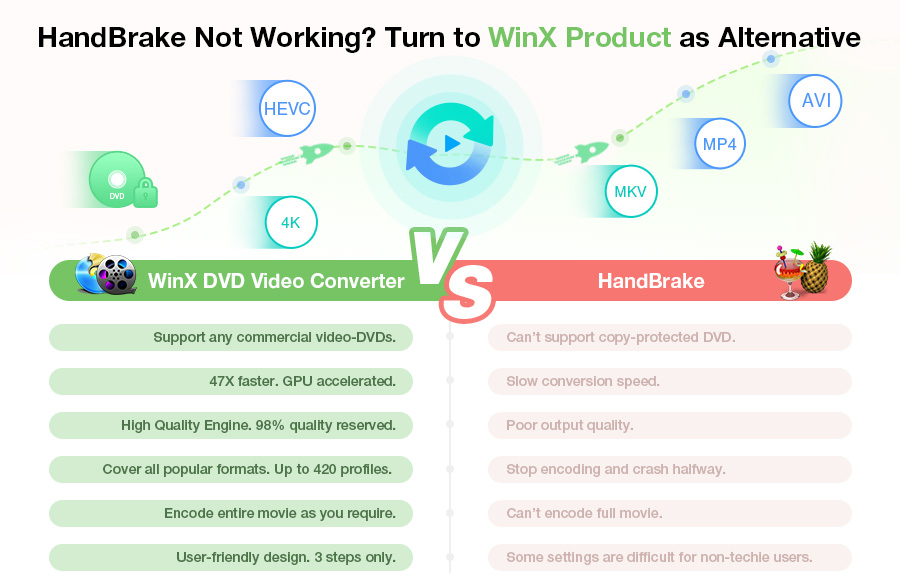
Parte 3: Cómo codificar vídeos X265 con la mejor configuración y sin límites
Winxvideo AI ofrece la mejor codificación y conversión de vídeo HEVC/H.265 sin límites. Con el perfil HEVC listo y la aceleración completa del hardware de la GPU (Intel QSV, Nvidia NVENC/Cuda, AMD), convierte HEVC x265, H.264, MPEG4, MOV, etc. con un buen equilibrio entre velocidad, tamaño y calidad.
1. Mejor configuración de codificación X265 incorporada: el codificador H.265/HEVC tiene un perfil de vídeo HEVC incorporado en la categoría de vídeo general de PC. Está configurado para codificar vídeos x265 con un buen equilibrio entre calidad y tamaño. No se requieren más ajustes.
2. Velocidad rápida: Soporte total a múltiples núcleos de CPU, QSV y aceleración de hardware CUDA/NVENC, haciendo que la decodificación y codificación de x265 sea 5 veces más rápida que Handbrake.
3. Alta calidad: El motor de alta calidad permite una codificación rápida de x265 con una alta calidad de salida.
4. Soporte completo de formatos: Cualquier vídeo, incluyendo los vídeos HD multipista, puede convertirse a H.265, H.264, MP4, AVI, WMV, MOV, MKV, FLV, etc; cualquier vídeo puede ser perfectamente adecuado para iPhone, iPad, Samsung, Apple TV, tabletas Android, dispositivos Windows, consolas de juegos y mucho más.
5. Características adicionales: Soporta la incrustación de subtítulos, la elección de subtítulos forzados (para diálogos que no sean en inglés), la descarga de vídeos online (SD/HD/UHD), la edición de vídeos, la realización de presentaciones de diapositivas, etc.
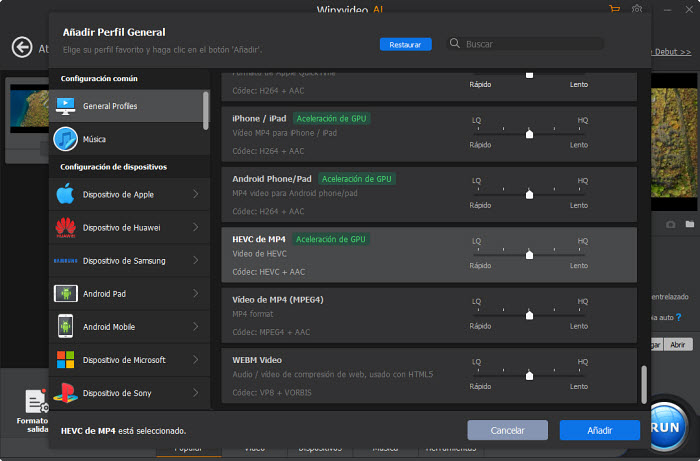
x265: x265 es un software libre de código abierto y una biblioteca para codificar vídeo utilizando el estándar de codificación de vídeo de alta eficiencia (HEVC/H.265)...
















